如何用CAD绘制坐便器?
相信有很多小伙伴在使用CAD的时候会遇到很多还未尝试绘制过的模型,比如如何用CAD绘制坐便器?那么今天本文内容主要以CAD2013版本为例,给大家演示CAD绘制坐便器的方法步骤,希望本文对大家有帮助,感兴趣的小伙伴可以关注了解下。
工具/软件
电脑型号:联想(lenovo)天逸510s; 系统版本:Windows7; 软件版本:CAD2013
方法/步骤
第1步
正常启动AutoCAD2013软件,选择“文件|保存”菜单命令,将其保存为“坐便器”文件。

第2步
执行“椭圆”命令(el),根据提示选择“中心点(c)”项,在视图中绘制出一个水平轴为175mm,垂直轴为250mm的椭圆;再执行偏移命令(o),将绘制的椭圆向内偏移20mm.

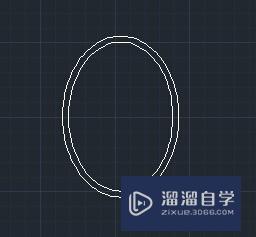
第3步
执行“矩形”命令(rec),绘制一个400mmx250mm的直角矩形;再执行偏移命令(o),将直角矩形向内偏移30mm.

第4步
执行圆角命令(f),根据命令行提示,选择“半径(r)”选项,再输入半径为50mm,然后分别选择外侧矩形的二条交叉线进行圆角,用同样的方法再次设置半径为20mm,对内矩形进行圆角操作。

第5步
执行“移动”命令(m),选择前面所绘制的二个椭圆对象,再按【f3】键对象捕捉模式,捕捉到椭圆上侧的象限点作为基点,再捕捉内侧矩形的下侧水平线段的中点作为目标点。

第6步
执行“修剪”命令(tr),连续二次按空格键,修剪矩形和椭圆相交的椭圆线条。
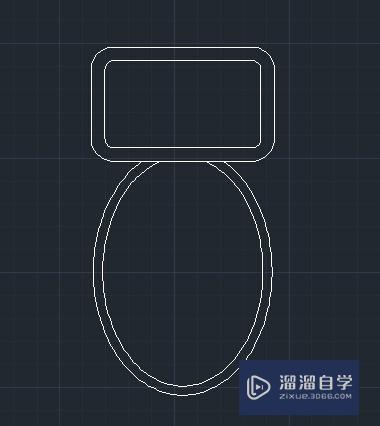
第7步
执行“圆弧”命令(a),过矩形左下侧的点和椭圆上的一点绘制一条弧线,并将多余弧线进行修剪(tr)操作,最后执行“镜像”命令(mi),将这条弧线水平镜像到右侧,至此,坐便器已经绘制完成。


温馨提示
以上就是关于“如何用CAD绘制坐便器?”全部内容了,小编已经全部分享给大家了,还不会的小伙伴们可要用心学习哦!虽然刚开始接触CAD软件的时候会遇到很多不懂以及棘手的问题,但只要沉下心来先把基础打好,后续的学习过程就会顺利很多了。想要熟练的掌握现在赶紧打开自己的电脑进行实操吧!最后,希望以上的操作步骤对大家有所帮助。
- 上一篇:CAD如何进行绘制风车?
- 下一篇:用CAD如何画房间门?


评论列表